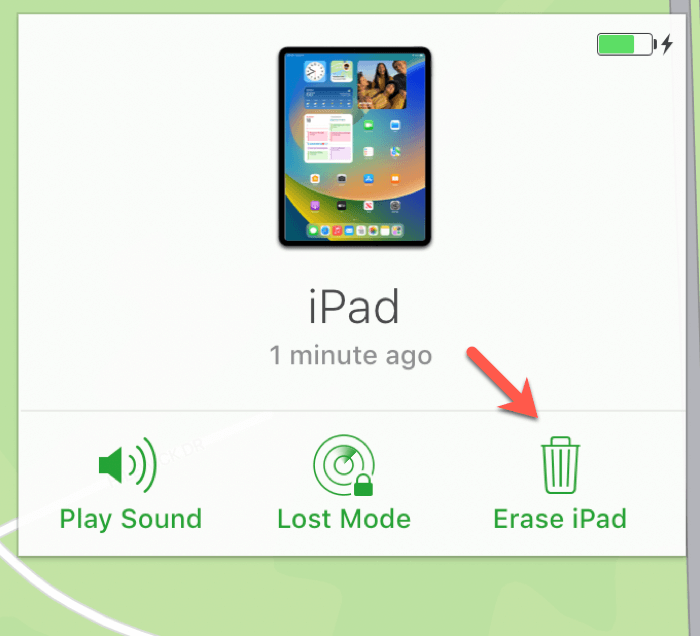Zusammenfassung:
Obwohl es mehrere Gründe gibt, die dazu führen, dass Ihr iPad deaktiviert wird, liegt der wichtigste Grund darin, dass Sie zu oft das falsche Passwort eingegeben haben. Es ist möglich, das Problem über iTunes zu beheben, allerdings mit der richtigen Methode. Lassen Sie uns also lernen, wie Sie ein deaktiviertes iPad mit iTunes und auf andere effiziente Weise entsperren können.
- Hauptinhalt:
- Was bedeutet „iPad deaktiviert, Verbindung zu iTunes herstellen“?
- So entsperren Sie ein deaktiviertes iPad mit iTunes
- So entsperren Sie ein deaktiviertes iPad auf drei weitere Arten
- 1. Entsperren Sie ein deaktiviertes iPad mit Computer
- 2. Entsperren Sie ein deaktiviertes iPad mit iCloud
- 3. Reparieren Sie ein deaktiviertes iPad mit der Find My App
- FAQs zum Entsperren eines deaktivierten iPad mit iTunes
- Das Fazit
Obwohl es mehrere Gründe gibt, die dazu führen, dass Ihr iPad deaktiviert wird, liegt der wichtigste Grund darin, dass Sie zu oft das falsche Passwort eingegeben haben. Es ist möglich, das Problem über iTunes zu beheben, allerdings mit der richtigen Methode. Erfahren Sie also, wie Sie ein deaktiviertes iPad mit iTunes und auf andere effiziente Weise entsperren.
Was bedeutet „iPad deaktiviert, Verbindung zu iTunes herstellen“?
Haben Sie es schon einmal erlebt, als Ihr iPad deaktiviert war und die Meldung „Mit iTunes verbinden“ angezeigt wurde? Wenn ja, liegt es in der Regel daran, dass Sie den Passcode vergessen und zehnmal hintereinander den falschen eingegeben haben. In dieser Situation empfiehlt Apple Ihnen, Ihr deaktiviertes iPad mit iTunes zu entsperren. Auf diese Weise stellen Sie iOS mithilfe eines Computersystems wieder her.
Sie müssen jedoch das richtige Verfahren befolgen, um ein deaktiviertes iPad mit iTunes zu entsperren. Denken Sie daran, dass Sie auch mehrere andere Methoden ausprobieren können, um Ihr iPad zu reparieren, die in dieser Anleitung besprochen werden!
So entsperren Sie ein deaktiviertes iPad mit iTunes
Zum Zeitpunkt der Sperrung Ihres iPad empfiehlt Apple, iTunes oder den Finder zu verwenden, um es zu entsperren. Mit iTunes können Sie ein deaktiviertes iPad ohne Passwort entsperren, indem Sie es in den Wiederherstellungsmodus versetzen. Nach der Verarbeitung können Sie alle Ihre Daten mithilfe der iCloud-Sicherung wiederherstellen. Wenn Sie außerdem ein altes iPad in Ihrem Zuhause finden, sich aber nicht an den Passcode erinnern, finden Sie weitere Einzelheiten unter So entsperren Sie ein iPad, das ich gefunden habe.
Führen Sie die folgenden Schritte aus, um ein deaktiviertes iPad mit iTunes zu entsperren:
Schritt 1. Der erste Schritt besteht darin, Ihr iPad auszuschalten. Halten Sie die Sperrtaste und eine Lautstärketaste gedrückt, bis Sie einen Schieberegler sehen. Dies ist bei den iPads ohne Home-Button möglich.
Für ein iPad mit Home-Taste: Halten Sie die Sperrtaste oben gedrückt und bewegen Sie dann den Schieberegler nach rechts, um sie auszuschalten.
Schritt 2. Verbinden Sie als Nächstes Ihr iPad über ein Lightning-Kabel mit einem Computer und versetzen Sie Ihr Gerät in den Wiederherstellungsmodus.
Für iPads ohne Home-Taste: Drücken Sie kurz kurz die Lauter-Taste und dann die Leiser-Taste. Halten Sie nun die Sperrtaste gedrückt, bis der Bildschirm für den Wiederherstellungsmodus angezeigt wird.
Für iPad mit Home-Taste: Halten Sie jedoch gleichzeitig die Home-Taste und die Sperrtaste gedrückt und lassen Sie den Vorgang, wenn Sie den Wiederherstellungsmodus auf Ihrem iPad-Bildschirm sehen.
Schritt 3. Öffnen Sie iTunes auf dem PC oder den Finder auf dem Mac. Tippen Sie für iTunes oben links auf das iPad-Symbol. Für den Finder drücken Sie jedoch in der Seitenleiste auf den Namen Ihres iPads. Hier sehen Sie ein Popup, in dem Sie auf „Wiederherstellen“ tippen.
Schritt 4. Stellen Sie nun sicher, dass das iPad eine Verbindung zum System herstellt, bis die Wiederherstellung abgeschlossen ist. Danach wird Ihr iPad automatisch neu gestartet. Sie müssen es also als neues iPad einrichten. Sie können alle Daten wiederherstellen, wenn Sie das Backup auf iCloud gespeichert haben. Das ist alles!
![iPad-Wiederherstellungsmodus]()
So entsperren Sie ein deaktiviertes iPad auf drei weitere Arten
Es kann vorkommen, dass iTunes Ihr iPad nicht erkennt, aber machen Sie sich keine Sorgen. Für Desktop-, mobile App- und Online-Benutzer stehen außerdem mehrere Möglichkeiten zur Verfügung, das deaktivierte iPad ohne iTunes zu entsperren. Wenn Sie dies lernen möchten, lesen Sie die folgenden Tutorials zum Entfernen der iOS-Sperre:
1. Entsperren Sie ein deaktiviertes iPad mit Computer
EaseUS MobiUnlock ist eine umfassende iPhone-Entsperrsoftware, die iPad und iPod Touch unterstützt. So können Sie ein deaktiviertes iPad ohne iTunes entsperren, wenn Sie sich nicht an Ihr Passwort erinnern können. Sie können den Passcode, einschließlich Touch ID, Face ID, 4-stelliger Code und 6-stelliger Code, effizient von jedem iOS-Gerät löschen.
Nachfolgend finden Sie eine detaillierte Anleitung zum Entsperren eines deaktivierten iPad mit EaseUS MobiUnlock:
Schritt 1. Starten Sie EaseUS MobiUnlock, verbinden Sie das iPad mit dem Computer und wählen Sie dann „Bildschirmpasscode entsperren“ auf der Startseite von EaseUS MobiUnlock.
Schritt 2 . Sobald Ihr Gerät verbunden ist, klicken Sie auf „Start“, um fortzufahren.
Schritt 3. Klicken Sie auf „Weiter“, um die entsprechende Firmware für Ihr Gerät herunterzuladen. Wenn die Firmware bereits heruntergeladen wurde, wählen Sie das Paket manuell aus.
Schritt 4: Warten Sie, bis die Firmware-Überprüfung abgeschlossen ist. Klicken Sie anschließend auf „Jetzt entsperren“. Geben Sie im Warnfenster die erforderlichen Informationen ein und klicken Sie erneut auf „Entsperren“, um das iPad ohne Passwort zu entsperren.
Schritt 5. Warten Sie, bis das Tool Ihr iPad-Passwort entfernt. Wenn dies erledigt ist, richten Sie Ihr Gerät ein und Sie können es wieder verwenden.
2. Entsperren Sie ein deaktiviertes iPad mit iCloud
Obwohl iCloud eine Speicherplattform von Apple-Entwicklern ist, hilft sie Ihnen, ein deaktiviertes iPad oder iPhone zu entsperren. Es handelt sich um eine cloudbasierte Lösung eines Drittanbieters für Benutzer, die ihr deaktiviertes iPad ohne iTunes kostenlos entsperren möchten.
Erfahren Sie, wie Sie ein deaktiviertes iPad mit iCloud entsperren:
Schritt 1. Rufen Sie zunächst auf einem beliebigen Gerät die iCloud-Website auf und melden Sie sich mit den Anmeldeinformationen Ihres deaktivierten iPad bei Ihrem Konto an. Klicken Sie anschließend auf die Schaltfläche „[Gerät] suchen“, um die Geräteliste zu durchsuchen.
Schritt 2. Wählen Sie hier Ihr deaktiviertes iPad aus. Tippen Sie anschließend im Popup-Fenster auf die Option „iPad löschen“.
Schritt 3. Klicken Sie zur Bestätigung erneut auf „Löschen“. Danach besteht der letzte Schritt darin, sich mit der Apple-ID anzumelden und gegebenenfalls die iCloud-Backup-Option auszuwählen. Ansonsten wie gewohnt einrichten. Das ist alles!
![iPad löschen]()
3. Reparieren Sie ein deaktiviertes iPad mit der Find My App
Ein weiteres Tool auf der Liste ist die Find My App, die Sie beim Entsperren Ihres deaktivierten iPad unterstützt. Obwohl es Apple-Benutzern dabei helfen soll, ihre Geräte zu verfolgen, können Sie die Daten auch von einem verlorenen Gerät löschen. Dies ist jedoch nur möglich, wenn die Funktion „Mein suchen“ bereits auf Ihrem iPad aktiviert ist.
So reparieren Sie ein deaktiviertes iPad über „Meine App suchen“:
Schritt 1. Öffnen Sie zunächst „Einstellungen“ auf Ihrem iPad/iPhone und melden Sie sich mit Ihrer Apple-ID und Ihrem Passwort an, die Sie auf dem deaktivierten iPad verwendet haben. Klicken Sie nun auf dem Startbildschirm auf das Symbol „Find My“, um diese App zu öffnen.
Schritt 2. Als Nächstes sehen Sie im Abschnitt „Geräte“ die Geräte in der Nähe. Drücken Sie also in der Liste, die eine iOS-Wiederherstellung erfordert, die Option „iPad“.
Schritt 3. Klicken Sie abschließend auf die Schaltfläche „Dieses Gerät löschen“, um Ihr iPad auf die Werkseinstellungen zurückzusetzen, ohne iTunes oder einen Computer zu verwenden. Dadurch wird die Meldung „iPad ist deaktiviert; mit iTunes verbinden“ entfernt und das Gerät entsperrt. Sie sind fertig!
![Wählen Sie Ihr Gerät]()
FAQs zum Entsperren eines deaktivierten iPad mit iTunes
Nachfolgend finden Sie einige häufig gestellte Fragen zum Entsperren eines deaktivierten iPad mit iTunes:
1. Wie entsperre ich ein deaktiviertes iPad ohne iTunes?
Wenn Sie ein deaktiviertes iPad ohne iTunes entsperren möchten, wählen Sie die glaubwürdigste und effizienteste Lösung. EaseUS MobiUnlock ist beispielsweise eine bemerkenswerte Desktop-Lösung. Wenn Sie jedoch Online-Dienste oder mobile Apps bevorzugen, können Sie sich für iCloud bzw. Find My App entscheiden.
2. Wie entsperre ich ein deaktiviertes iPad mini mit iTunes?
Sie können ein deaktiviertes iPad mini mit iTunes entsperren, indem Sie es über ein Kabel an einen Computer anschließen. Starten Sie iTunes und versetzen Sie Ihr iPad in den Wiederherstellungsmodus. Klicken Sie später auf „Wiederherstellen“ und warten Sie, bis die Wiederherstellung abgeschlossen ist. Wenn Sie fertig sind, gehen Sie zur Seite „Apps & Daten“ und stellen Sie Daten von iCloud über die Apple ID wieder her.
3. Wie kann ich ein deaktiviertes iPad ohne iTunes kostenlos entsperren?
Find My App ist die beste Möglichkeit, ein deaktiviertes iPad ohne iTunes und einen Computer kostenlos zu entsperren. Andernfalls können Sie auch iCloud verwenden, um iOS auf einem internetfähigen Gerät wiederherzustellen. Greifen Sie in einem Browser auf diese Website zu, melden Sie sich bei Ihrem Konto an, tippen Sie auf „Mein suchen“ und wählen Sie „iPad löschen“.
Das Fazit
Wenn Sie zu oft versucht haben, das iPad mit einem falschen Passwort zu entsperren, wird Ihnen der Warnstatus „Deaktiviertes iPad“ angezeigt und Sie werden aufgefordert, es mit iTunes zu verbinden. Dieser Artikel bietet das richtige Verfahren zur Bewältigung dieser Aufgabe. Sie haben jedoch auch andere Möglichkeiten zum Entsperren Ihres deaktivierten iPad kennengelernt.
Obwohl alle Lösungen sicher sind, wird EaseUS MobiUnlock am meisten empfohlen, da Desktop-Software immer effizient arbeitet. Dank der intuitiven Benutzeroberfläche können Sie das iPad außerdem schnellstmöglich reparieren.